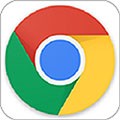无线路由器怎么设置,无线路由器是我们日常生活中必不可少的设备,它能够将有线网络信号转化为无线信号,让我们能够在家中的任何角落都能够连接到互联网。然而,对于很多人来说,无线路由器的设置可能有些困惑。本文将详细介绍无线路由器的设置步骤,帮助大家轻松上手。
无线路由器怎么设置
步骤一:连接无线路由器
首先,我们需要将无线路由器连接到电源和宽带网络。插上电源适配器后,将宽带网络线插入无线路由器的WAN口(一般为黄色)。确保连接稳固,然后打开无线路由器的电源开关。
步骤二:访问无线路由器设置页面
无线路由器怎么设置(如何设置无线路由器)
接下来,我们需要访问无线路由器的设置页面。打开您的电脑或手机的浏览器,输入无线路由器的默认IP地址(一般为192.168.1.1或192.168.0.1)并按下回车键。如果您不知道无线路由器的默认IP地址,可以查看无线路由器的说明书或者咨询厂家。
步骤三:输入用户名和密码
在访问无线路由器设置页面后,系统会要求您输入用户名和密码。一般来说,无线路由器的默认用户名和密码都是admin,您可以尝试输入这个默认值。如果无法登录,可能是您修改了默认密码,您可以尝试其他常用的用户名和密码,如123456等。如果还是无法登录,您可以查看无线路由器的说明书或者咨询厂家。
步骤四:进行基本设置
成功登录后,您可以看到无线路由器的设置页面。在这里,您可以进行基本的设置,如更改无线路由器的名称(SSID)、设置无线密码以及选择加密方式。为了保障网络安全,我们强烈建议您修改默认的无线密码,并选择强度较高的加密方式,如WPA2。
步骤五:设置无线信号范围
如果您的无线路由器支持调整无线信号范围的功能,您可以根据您的需求进行设置。一般来说,将无线信号设置为自动就可以满足大多数用户的需求。如果您需要进一步扩大无线信号范围,可以选择增大信号强度。
步骤六:连接其他设备
完成上述设置后,您可以开始连接其他设备到您的无线网络中。打开您的电脑、手机、平板等设备的无线网络设置,搜索并选择您无线路由器的名称(SSID)。输入您刚才设置的无线密码,并确认连接即可。
步骤七:其他高级设置
除了上述基本设置外,无线路由器还有很多高级功能和设置,如端口映射、访问控制、虚拟服务器等。如果您需要使用这些功能,您可以在设置页面的相应选项中进行设置。要注意的是,这些高级功能可能对一般用户来说比较复杂,请确保您对这些功能的了解和使用需求。
总结
无线路由器怎么设置,通过以上步骤,我们可以轻松地完成无线路由器的设置。无线路由器的设置并不复杂,只要您按照上述步骤进行操作,相信对于大部分用户来说是可以顺利完成的。希望本文对您有所帮助,祝您使用愉快!